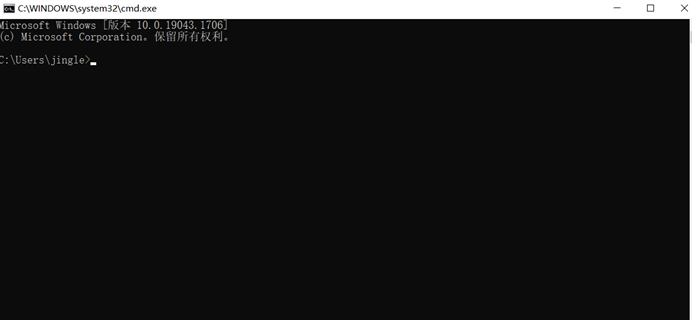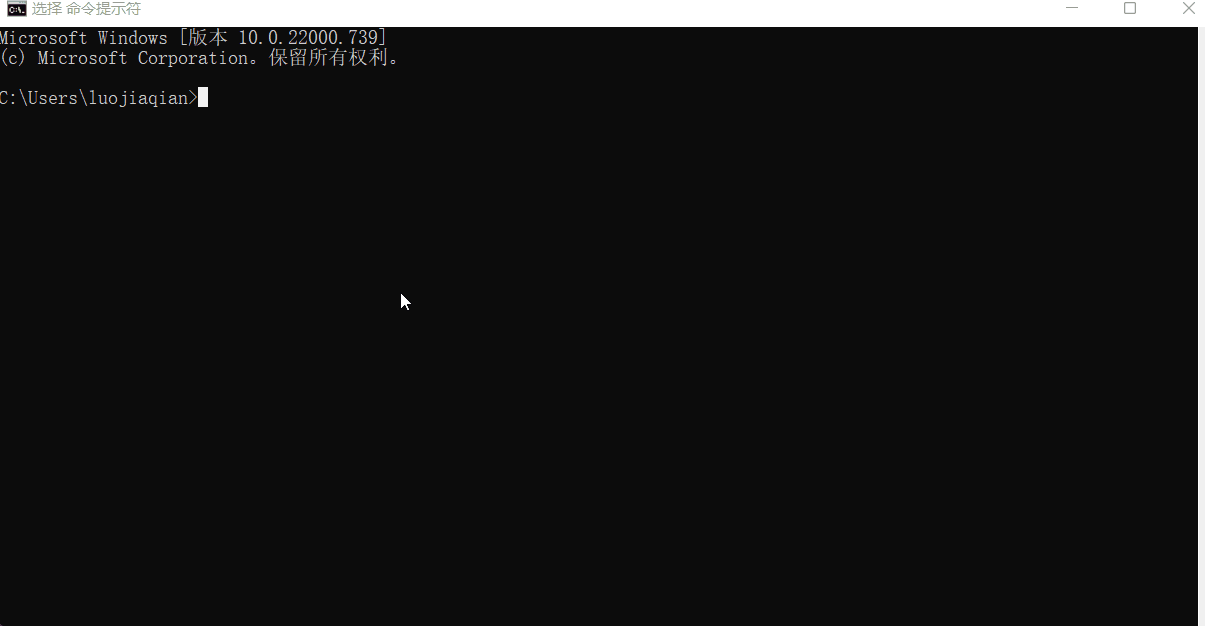| Non. | Modèle | IP de connexion | Nom d'utilisateur | Mot de passe |
|---|---|---|---|---|
| 1 | 4-Port Ethernet Broadband Router with Wireless-N | 192.168.1.100 | router | admin |
| 2 | 500 AV 4-Port Powerline Network Adapter PWR514WB1 | 192.168.0.1 | na | na |
| 3 | 802AA | 192.168.0.250 | Admin | |
| 4 | 802AI | |||
| 5 | AU802C | 192.168.1.240 | Admin | Admin |
| 6 | BA214WG | 192.168.0.1 | admin | password |
| 7 | C1000A | - | - | - |
| 8 | C1000A (CenturyLink) | 192.168.0.1 | randomly generated | admin |
| 9 | C1000A-CenturyLink | 192.168.0.1 | admin | randomly generated |
| 10 | C3000A | 192.168.0.1 | ||
| 11 | C6081-310367463221 | 192.168.1.1 | admin | password |
| 12 | CenturyLink C1900A | 192.168.1.1 | admin | password |
| 13 | D-Link | 192.168.0.1 | Shane Pollak | shane123 |
| 14 | F2250 | 192.168.254.254 | ||
| 15 | F2300 | 192.168.0.1 | admin | admin |
| 16 | GT701 | - | - | - |
| 17 | GT701C | 192.168.1.1 | admin | password |
| 18 | GT701D | 192.168.0.1 | admin | password |
| 19 | GT701R | 192.168.0.1 | admin | admin |
| 20 | GT701WG | 192.168.0.1 | admin |
 IP
IP